
Wiederherstellungsmethode: 1. Klicken Sie in der oberen Menüleiste auf „Fenster“ – „Arbeitsbereich“ – „Grundfunktionen zurücksetzen“, um die Standardeinstellungen wiederherzustellen. 2. Halten Sie die Tasten „Umschalt+Alt+Strg“ gedrückt, doppelklicken Sie dann auf das Photoshop-Symbol, um es zu öffnen, und klicken Sie im Popup-Fenster auf „Ja“.

Die Betriebsumgebung dieses Tutorials: Windows 7-System, Adobe Photoshop CS6-Version, Dell G3-Computer.
So stellen Sie die PS-Symbolleiste in ihren ursprünglichen Zustand zurück:
Methode 1:
1. Öffnen Sie die Photoshop-Software.
2. Suchen Sie in der Symbolleiste über der Hauptoberfläche nach [Fenster].
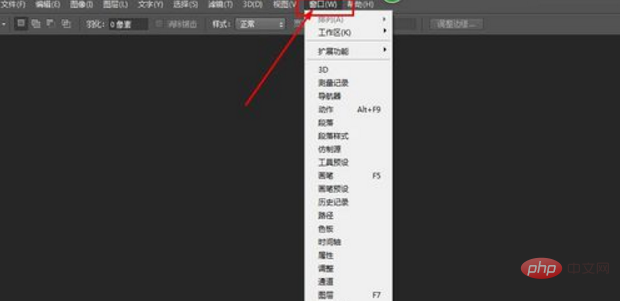
3. Wählen Sie [Arbeitsbereich]-Einstellungen.
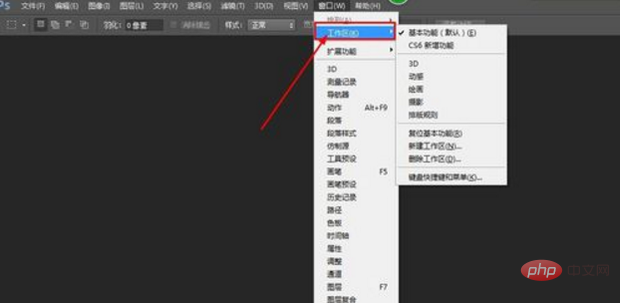
4. Klicken Sie auf [Grundfunktionen zurücksetzen], um Photoshop auf die Standardeinstellungen zurückzusetzen.
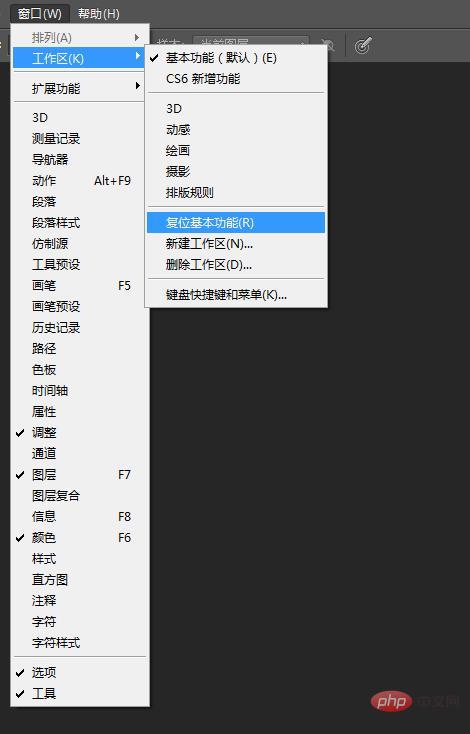
Methode 2:
Halten Sie die Tasten „Umschalt+Alt+Strg“ gedrückt und doppelklicken Sie dann auf das Photoshop-Symbol, um es zu öffnen. Zu diesem Zeitpunkt zeigt das System die Meldung „Möchten Sie die Photoshop-Einstellungsdatei löschen“ an. Klicken Sie auf „Ja“.
Empfohlen: „PS-Video-Tutorial“
Das obige ist der detaillierte Inhalt vonSo stellen Sie den ursprünglichen Zustand der PS-Symbolleiste wieder her. Für weitere Informationen folgen Sie bitte anderen verwandten Artikeln auf der PHP chinesischen Website!
 So zeichnen Sie gepunktete Linien in PS
So zeichnen Sie gepunktete Linien in PS
 ps ausgewählten Bereich löschen
ps ausgewählten Bereich löschen
 ps Vollbild-Tastenkombination beenden
ps Vollbild-Tastenkombination beenden
 PS Farbeimer-Tastenkombinationen
PS Farbeimer-Tastenkombinationen
 So ändern Sie die Größe von Bildern in PS
So ändern Sie die Größe von Bildern in PS
 So ändern Sie die Farbe des PS-Pinsels
So ändern Sie die Farbe des PS-Pinsels
 So machen Sie den Hintergrund in PS transparent
So machen Sie den Hintergrund in PS transparent
 PS Kanten-Tastenkombinationen anpassen
PS Kanten-Tastenkombinationen anpassen


